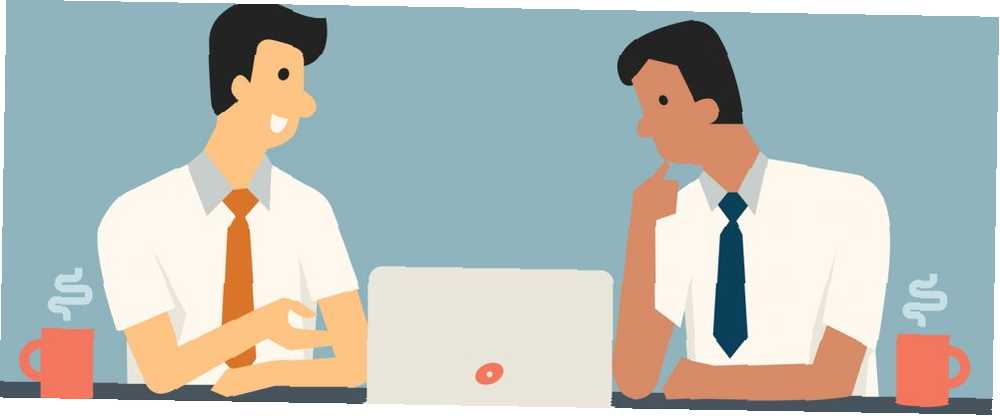
Mark Lucas
6
1806
144
Ať už chcete vytvořit krásné intro pro svůj kanál YouTube, vysvětlující animaci nebo poskytnout prezentaci, video může být vynikajícím způsobem, jak ilustrovat vaše body.
Vytváření efektivních videí však není snadné. Kromě dovedností v oblasti úpravy videa obvykle potřebujete k výrobě videa výkonný hardware a drahý software. Ale už ne.
Renderforest je zde proto, aby vám poskytl způsob, jak vytvořit kvalitní videa ve velmi krátké době. Pojďme se podívat na to, co služba nabízí a jak ji můžete použít k vytváření úžasných videí.
Seznamte se s Renderforestem
Vydejte se na domovskou stránku Renderforest a uvidíte několik základních informací o službě. Přímo pod hlavním bannerem si můžete prohlédnout šablony, které nabízí, včetně úvodních videí YouTube, profesionálních prezentací a hudebních vizualizací..
Pokud vás některý z nich zajímá, klikněte na ikonu Vytvořit tlačítko pod pro zobrazení šablon v tomto stylu. Jinak, klikněte Vytvořte video začít.
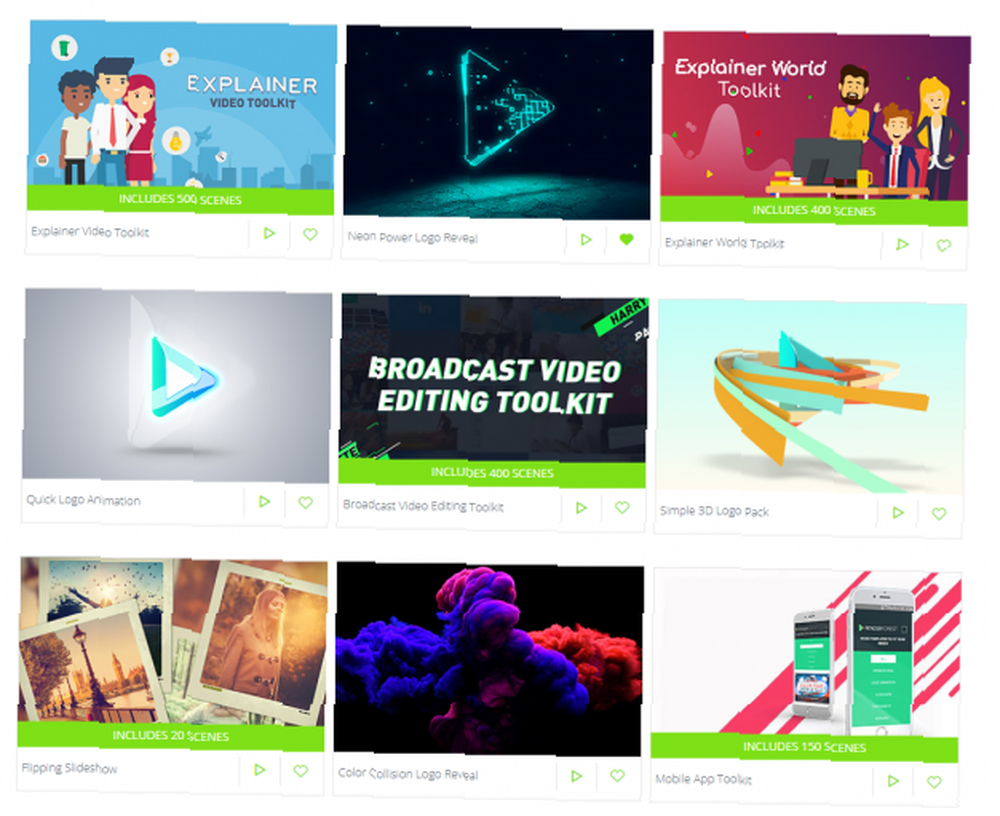
Podívejte se na Trendy šablony, pokud chcete vidět, co je pro ostatní uživatele horké. Můžete také použít karty podél horní části k filtrování podle kategorií jako Úvody, Propagační, Prezentace, Prezentace, Hudební vizualizace a více.
Jakmile vyberete šablonu, zobrazí se stručný popis jejího případu použití a další informace. Níže si můžete prohlédnout videa, která ostatní vytvořili pomocí šablony.
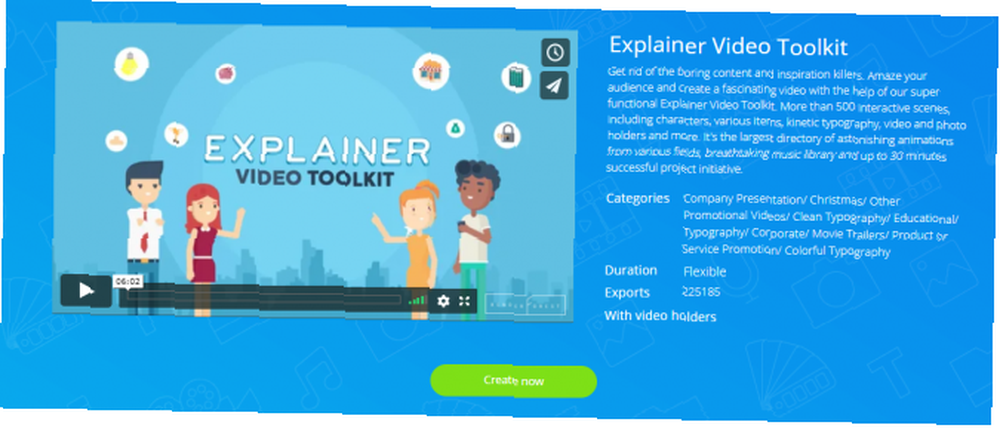
Abyste mohli vytvořit video se šablonou, musíte si vytvořit účet na Renderforestu, ale tento proces je bezbolestný.
Vytvoření videa v Renderforestu
Klikněte na Vytvořit nyní na šabloně pro zahájení úprav. Můžeš si vybrat Přidejte scénu chytit něco z knihovny videa, nebo Načíst předvolbu použít hotový příběh.
Po provedení obou možností se zobrazí editor. Používá standardní rozhraní s časovou osou dole, možnostmi vlevo a náhledem vpravo. V příkladu, který jsme použili, jsme byli vyzváni k zadání textu a přidání obrázků v různých bodech.
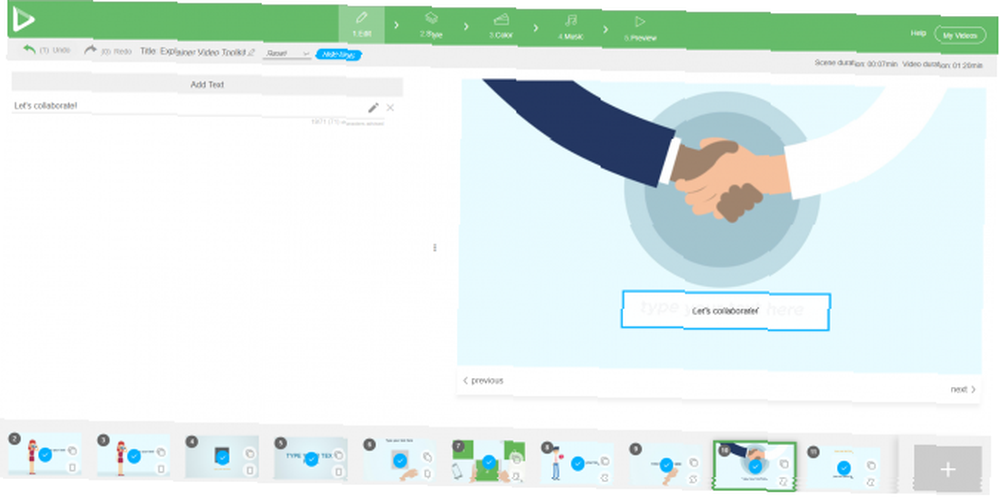
Pokud chcete do svého videa přidat další scény, můžete použít Plus a naimportujte novou animaci nebo záběry ze skladu dostupné z Renderforestu.
Jakmile skončíte, přejděte na Styl tab. Díky tomu si můžete vybrat mezi několika animačními styly, abyste svému videu udělali ten správný dojem. Podobně Barva Karta umožňuje vybrat paletu barev nebo vlastní barvy pro dokonalý vzhled.
Přesuňte se na Hudba kartu přidejte do videa skladovou hudbu, vlastní nahranou hudbu nebo dokonce hlasový přenos. Nakonec to zkontrolujte na internetu Náhled tab.
Ceny a plány Renderforestu
Pomocí nástroje Renderforest můžete zdarma exportovat tolik videí ve formátu 360p, kolik chcete. Plán zdarma vás omezí na tři minuty videí s vodoznaky, ale je to dobrý způsob, jak zjistit, zda je služba pro vás ta pravá. To zahrnuje také nahrávání jedním kliknutím na YouTube a Facebook, když je video hotovo.
Pokud potřebujete stahovat video ve vysokém rozlišení, podívejte se na plány předplatného společnosti Renderforest. Nejoblíbenější je plán Pro za 29 $ / měsíc, který vám umožní exportovat 30 720p videí za měsíc. Každá může trvat až 15 minut a získáte mnohem více úložného prostoru. Také se zbaví vodoznaku
Můžete také platit za export, pokud potřebujete video čas od času a ty začínají na 9,99 $.
Krásná videa snadno vyrobitelná pomocí Renderforestu
Vydali jsme se na rychlou prohlídku Renderforestu. Nabízí každému, kdo chce vytvořit vysoce kvalitní videa bez tuny práce, výkonný editor a snadné nástroje.
Pokud potřebujete vytvořit videa pro svou firmu, kanál YouTube nebo podobně, určitě byste se na to měli podívat.
Obrázek Kredit: jesadaphorn / Depositphotos











